Lako vratite zatvorene kartice (ručno ili na neki drugi način) u Chromeu
Miscelanea / / February 15, 2022
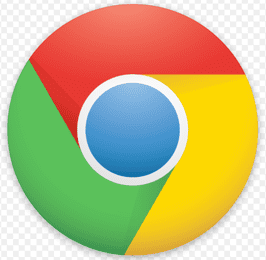
Pojava pregledavanja s karticama prije nekoliko godina učinila je istraživanje na internetu jednostavnijim, a opet glomaznim. Jednostavnije jer možete imati više kartica preglednika otvorenih u istom prozoru. Nezgrapni jer zadržavaju pamćenje (posebno u Chromeu) i ako ih slučajno izgubite (što nije rijetko), čeka vas frustracija. Ako se nađete u sličnoj juhi evo
kako možete otvoriti slučajno zatvorene kartice
ili vratite nedavno zatvorene kartice
. Ovo možda neće uvijek funkcionirati.
Ako je vaša sreća lošija, vaš Chrome se može potpuno srušiti iz nekog nepoznatog razloga oduzimajući sve sesije s njim. Uvijek možete zaroniti u povijest preglednika i pokušati locirati nedavno zatvorene kartice, ali imamo bolje rješenje za vas.
Cool savjet: Možda biste također htjeli naučiti kako vratiti kartice i spremiti grupe kartica u Google Chrome.
Koš za smeće prekrasno je proširenje za Chrome koje ne bilježi samo izgubljene kartice već i one koje zatvorite ručno. Ljepota je u tome što ako shvatite da ga niste trebali zatvoriti, možete ga odmah povući natrag. I to je bolje od Chromeove zadane povijesti jer je to zbirka svih kartica koje ste posjetili, a to znači ogroman nered koji treba riješiti pri traženju te kartice koju ste zatvorili. S druge strane, ovo proširenje prikuplja samo zatvorene kartice, ručno ili na neki drugi način, te stoga nudi lakše rješenje.
Pogledajmo pobliže.
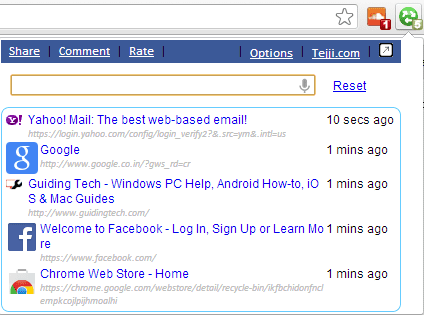
Prije svega, idite na Stranica Chrome web trgovine za koš za smeće i instalirajte proširenje u svoj preglednik. Nakon što je postupak instalacije dovršen, od vas će se tražiti i vidjeti okruglu ikonu zelene boje u gornjem desnom kutu preglednika (pogledajte sliku ispod).
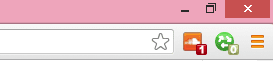
Ta ikona predstavlja vašu koš za smeće. Nemojte ići pod imenom, to nije kutija za smeće za vaš preglednik. Za početak, predlažem da postavite svoje preferencije. Evo kako to učiniti.
Korak 1: Kliknite na ikonu da biste otvorili izbornik. Zatim kliknite na Mogućnosti veza.
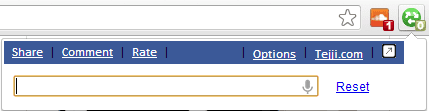
Korak 2: Stranica Opcije bi se pojavila. Tu imate tri stvari za postavljanje:
- Možete odabrati ikonu koja vam dobro izgleda.
- Možete postaviti broj stranica ili kartica koje treba snimiti.
- Možete omogućiti/onemogućiti snimanje kartica.
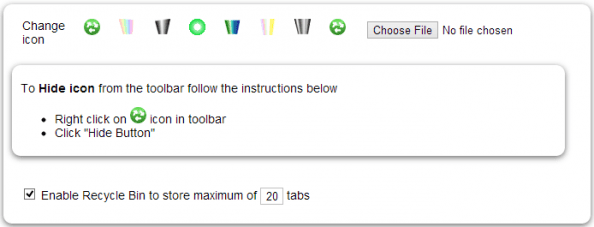
Za vraćanje postavki ili za vraćanje brojača kartica na nulu, jednostavno dodirnite Resetiraj gumb na Mogućnosti stranica.
Ako uopće želite ukloniti proširenje za Chrome ili želite sakriti ikonu da se ne pojavljuje na alatnoj traci, to možete učiniti desnim klikom na ikonu. U nastavku su prikazane opcije na kontekstnom izborniku.

Više pogodnosti
- Broj na ikoni služi kao indikator koji vam pokazuje koliko stranica se nalazi u spremištu koša za smeće.
- Ako imate puno kartica u spremištu i želite nešto pokrenuti, značajka pretraživanja radi dobro.
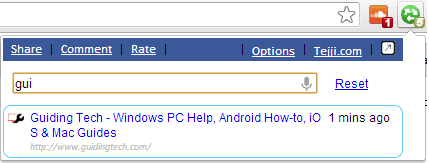
Zaključak
Za razliku od svog imena, koš za smeće radi kao izvrstan alat za pohranu dnevnika aktivnosti s obzirom na kartice u Chromeu. Radi na svim prozorima koji su otvoreni tijekom sesije. Sviđa mi se način na koji radi pohranjivanje i spremanje moje sesije. A siguran sam da će se i vama svidjeti. Isprobajte i javite nam.
Posljednje ažurirano 3. veljače 2022
Gornji članak može sadržavati partnerske veze koje pomažu u podršci Guiding Tech. Međutim, to ne utječe na naš urednički integritet. Sadržaj ostaje nepristran i autentičan.



